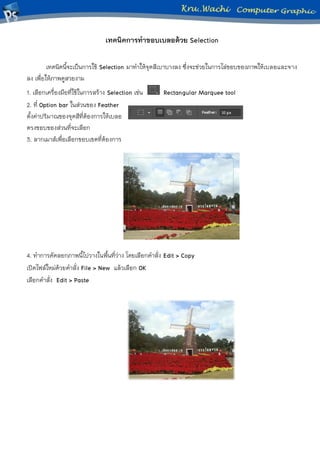More Related Content
More from wachi_kook (20)
5.4
- 1. เทคนิคการทาขอบเบลอด้วย Selection
เทคนิคนี้จะเป็นการใช้ Selection มาทาให้จุดสีเบาบางลง ซึ่งจะช่วยในการไล่ขอบของภาพให้เบลอและจาง ลง เพื่อให้ภาพดูสวยงาม
1. เลือกเครื่องมือที่ใช้ในการสร้าง Selection เช่น Rectangular Marquee tool
2. ที่ Option bar ในส่วนของ Feather
ตั้งค่าปริมาณของจุดสีที่ต้องการให้เบลอ
ตรงขอบของส่วนที่จะเลือก
3. ลากเมาส์เพื่อเลือกขอบเขตที่ต้องการ
4. ทาการคัดลอกภาพนี้ไปวางในพื้นที่ว่าง โดยเลือกคาสั่ง Edit > Copy
เปิดไฟล์ใหม่ด้วยคาสั่ง File > New แล้วเลือก OK
เลือกคาสั่ง Edit > Paste